알 수 없는 오류로인해, 키보드에 음식물을 쏟아서 등등 갑자기 키보드 사용이 불가능한 상황이 있습니다. 이때 윈도우10 가상키보드를 사용하면 까다롭고 귀찮긴 하지만 그래도 키보드를 사용할 수 있게 되어 긴급한 상황에 유용하게 활용할 수가 있는데요. 가상키보드 사용방법을 알아보도록 하겠습니다.
윈도우10 가상키보드 실행하기
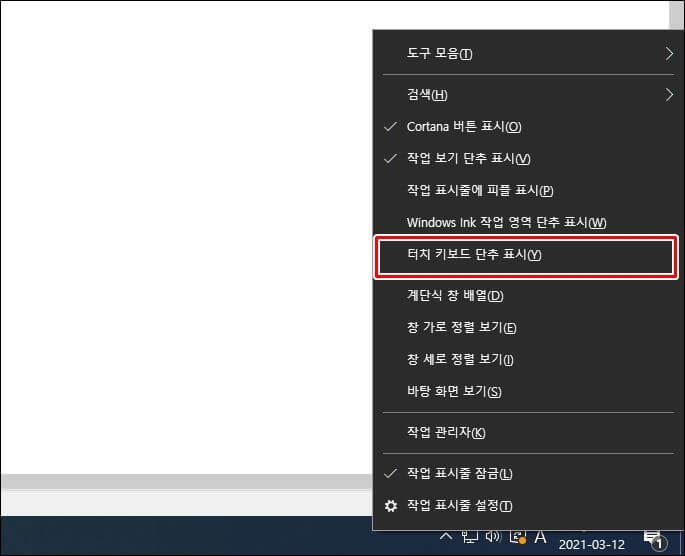
작업표시줄 위에 마우스 커서를 위치시키고 우클릭하면 위와같이 메뉴 창이 실행됩니다.
터치 키보드 단추 표시를 클릭합니다.
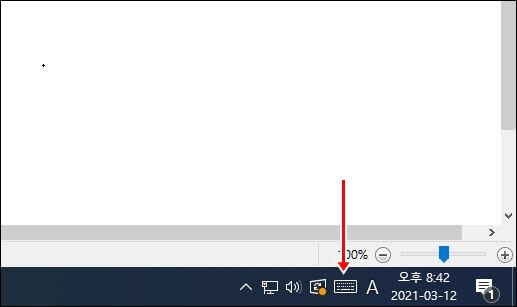
작업표시줄을 다시 보면 키보드 아이콘이 생긴것을 확인할 수 있는데, 해당 아이콘을 누르면 가상키보드가 실행됩니다.
가상 키보드 옵션 살펴보기
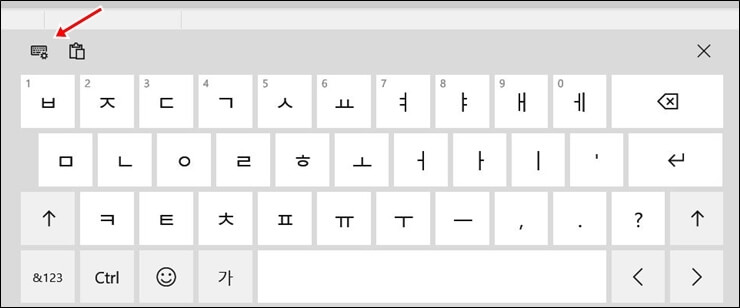
우리가 일반적으로 사용하는 키보드의 자판 배치와 동일한 키보드가 실행되기 때문에 느리지만 글씨를 타이핑 하는데 있어서는 큰 문제는 없습니다.
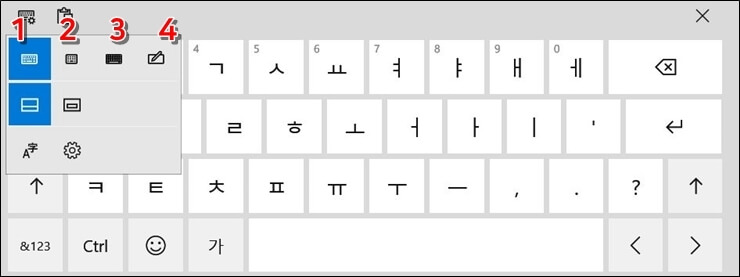
좌측상단의 설정버튼을 누르면 기본 키보드를 포함하여 총 4종류의 키보드를 사용할 수 있습니다.
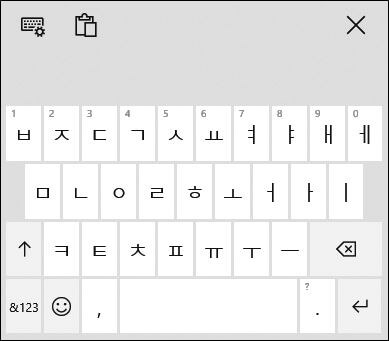
두번째 키보드는 위와같이 작은 창으로 실행되는 키보드이며
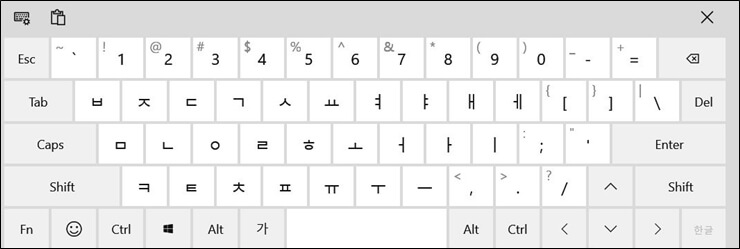
세번째 키보드는 숫자도 사용할 수 있고 ESC키, SHIFT키, ALT키 등 더 양한 키를 사용할 수 있는 키보드 입니다.
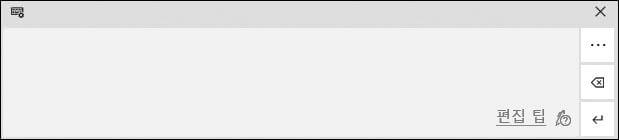
네번째 키보드는 터치펜 입력 키보드인데요.
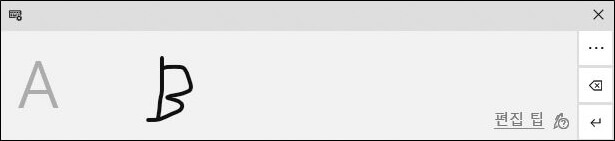
마우스로 글씨를 그리면 이를 인식해서 해당 글자를 입력할 수 있습니다.
윈도우10 가상키보드 사용방법과 여러가지 종류의 가상키보드들을 알아보았습니다. 다음에도 더 유익한 내용으로 찾아뵙도록 하겠습니다.
이 글은 어떠신가요?






